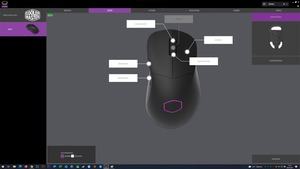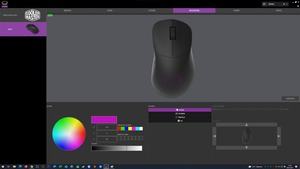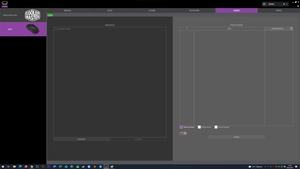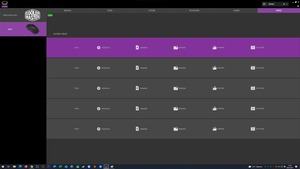Cooler Master MM731 – легкая мышь, призванная обеспечить молниеносную реакцию в играх. Все функции мыши оптимизированы под данную цель, в том числе и вес всего 59 г. Интересно, что Cooler Master отказалась от дырчатого корпуса. Посмотрим, как мышь покажет себя на практике.
Cooler Master MM731 – легкая мышь, призванная обеспечить молниеносную реакцию в играх. Все функции мыши оптимизированы под данную цель, в том числе и вес всего 59 г. Интересно, что Cooler Master отказалась от дырчатого корпуса. Посмотрим, как мышь покажет себя на практике.
Сегодня в моде облегченные мыши, и Cooler Master решила выпустить еще одну модель. В данном случае корпус сплошной, а не дырчатый, но вес все равно составляет всего 59 г. Даже мышь MM711 от Cooler Master с ценой от 4.500 ₽ немного тяжелее – 60 г, при этом она использует кабельное подключение, а корпус перфорирован.
По функциям на компромиссы идти не придется. Cooler Master добавила RGB-подсветку с эффектами, а также предусмотрела три способа подключения к компьютеру. Помимо проводного подключения поддерживаются два беспроводных стандарта. Сенсор PixArt обеспечивает высокую точность и динамику, под основными кнопками используются оптические переключатели LK 2.0.
Технические спецификации и комплект поставки
Технические спецификации - Cooler Master MM731
| Тип хвата: | Коготь, кончиками пальцев и полной ладонью |
|---|---|
| Тип сенсора: | PixArt |
| Разрешение: | 400-800-1.200(по умолчанию)-1.600-3.200-8.000-19.000 |
| Ускорение: | 50 g |
| Частота опроса: | 2.4G/проводной: 125 / 250 / 500 / 1000 Гц Режим BT: 125 Гц |
| Время автономной работы и емкость: | 72 часа (режим BT) / 190 часов (режим 2.4G) - (500 мАч) |
| Переключатели: | LK2.0 Optical Switch |
| Кнопки: | 6 |
| Дизайн и функции: | Для правшей |
| Ножки скольжения: | PFTE |
| Кабель: | 1,8 м |
| Габариты: | 122,3 x 69,0 x 39,1 мм |
| Вес: | 59 г без кабеля |
| Цена: | от 8.600 ₽ |
Мышь в деталях
Корпус MM731 изготовлен из черного пластика, но мышь можно купить и в белой расцветке. Две основные кнопки довольно крупные. Между ними расположено колесико прокрутки с резиновым покрытием. У многих мышей за колесиком устанавливается кнопка переключения DPI или профилей, но не в случае Cooler Master MM731. Кнопка перенесена на основание мыши. Конечно, такое решение не очень удобно для переключения "на лету". В области отдыха кисти руки имеется логотип Cooler Master с подсветкой RGB. Логотип остается единственной зоной подсветки мыши.
Как обычно бывает у игровых мышей, на левой боковине расположены две дополнительные кнопки для большого пальца. Они довольно крупные, положение подобрано таким образом, чтобы при любом хвате до них можно было удобно добраться. Для улучшения сцепления под кнопками можно наклеить комплектную резиновую накладку.
На правой панели мыши дополнительных кнопок нет, но эта ситуация вполне типична для мыши с эргономикой, ориентированной на правшей. Здесь тоже можно наклеить комплектную резиновую накладку, чтобы сцепление с мышью было лучше.
На основании можно видеть три крупные белые ножки скольжения PFTE. Одна расположена в верхней части мыши, еще две – в нижней. Сенсор установлен не по центру, а в верхней трети мыши. Слева можно видеть дверцу, за которой скрывается отсек для беспроводного модуля. А справа – тумблер переключения режима (Bluetooth, USB и Wireless), над ним установлена кнопка сопряжения.
Возможности подключения мыши Cooler Master MM731 к ПК универсальные, поскольку кроме классического кабеля поддерживается соединение Bluetooth, а в паре с комплектным приемником и обычное беспроводное подключение. Кроме того, мышь можно подключить по беспроводной связи к двум системам. Кабель очень гибкий, длина составляет 180 см.
Подписывайтесь на группу Hardwareluxx ВКонтакте и на наш канал в Telegram (@hardwareluxxrussia).
Мы рекомендуем ознакомиться с нашим руководством по выбору игровой клавиатуры, мыши и гарнитуры. В нем мы рассмотрели наиболее важные характеристики каждого устройства, а также ответили на часто возникающие вопросы читателей.
Для персонализации Cooler Master MM731 можно воспользоваться утилитой Cooler Master MasterPlus+. Она имеет простой и понятный дизайн, позволяющий легко выставить все настройки под персональные предпочтения пользователя. Можно изменять привязку клавиш, в том числе записывать и задавать макросы.
Конечно, есть настройки производительности: можно регулировать уровень DPI, а также частоту опроса порта. Имеются и другие важные настройки, в том числе дистанция отрыва LOD (Lift off distance) и Angle Snapping (выпрямление движения курсора).
На отдельной вкладке настраивается RGB-подсветка, доступны различные эффекты. Кроме того, можно регулировать яркость и цвет RGB-зоны. Все настройки можно сохранять в пять профилей, которые можно переключать нажатием кнопки, если привязать к ней соответствующую функцию.
Для беспроводного подключения есть отдельная область настроек "Sleep Mode". Она определяет время бездействия, через которая мышь переходит в режим сна. Также после уменьшения заряда батареи до определенного уровня можно переключиться в экономичный режим "Low Power Mode".
К сожалению, размер окна утилиты MasterPlus+ изменять не получится, что не всегда удобно.
Тесты
Когда впервые знакомишься с мышью, то сразу же обращаешь внимание на малый вес. Мышь в руке почти не ощущается. Из-за малого веса и крупных ножек скольжения мышь очень легко перемещается по любой поверхности, через несколько часов игры мы не столкнулись с появлением усталости кистей рук или пальцев. К сожалению, на нашем коврике Endgame Gear появились звуки царапания, связанные с тем, что ножки слишком тонкие.
Но движения мыши передавались в игру чисто и точно благодаря качественному сенсору PixArt, а функцию Angle Snapping можно отключить, чтобы она не мешала в играх.
Помимо сенсора, порадовали основные и дополнительные кнопки, а также колесико прокрутки. Хотя в случае колесика зацепы могли быть менее грубыми, а сопротивление чуть меньше. Точка срабатывания основных кнопок хорошо прощупывается в передней части, необходимое усилие совсем небольшое. Если нажимать кнопки в средней части, то придется прикладывать большую силу. Клик при срабатывании был весьма необычным по сравнению с той же Glorious Model D, например.
Причина кроется не только в переключателях, но и в форме корпуса. Если стукнуть пальцем по корпусу, он звучит как полый, как будто внутри ничего нет. Скорее всего, такой звук получается из-за очень тонких материалов. Мышь не ощущается прочной и дорогой. Но и сжать или деформировать корпус не получилось, он нигде не потрескивал.
Заключение
Cooler Master MM731 – хорошая мышь с отличным набором функций, хотя есть и некоторые нарекания. К преимуществам отнесем малый вес и убедительный сенсор, но из-за тонких ножек мы столкнулись с поскрипыванием на нашем коврике Endgame Gear. В играх на него не обращаешь внимание, но в офисных приложениях скрип может раздражать. С другой стороны, с мягкими ковриками такой проблемы нет.
Точка срабатывания кнопок для большого пальца подобрана хорошо, то же самое касается и основных кнопок. Расположение кнопок оптимально подходит для хватов полной ладонью и "коготь". К сожалению, в случае хвата кончиками пальцев до передней кнопки для большого пальца добраться уже не так просто, но здесь все зависит от размера кисти руки и расположения пальцев на мыши. В целом, мышь лучше подходит для крупных кистей рук. Если же кисть руки маленькая, то с кнопками для большого пальца будет чуть сложнее.
Визуально MM731 не выделяется, дизайн скромный, подсветка RGB есть, но только на одной зоне логотипа. Причем при работе с мышью эта зона закрывается ладонью. Мышь Cooler Master можно купить как в белой, так и в черной расцветке, мы протестировали черный вариант. У белой мыши есть несколько серых акцентов.
К важным преимуществам MM731 можно отнести богатые возможности подключения, что у легких мышей встречается далеко не всегда. Мышь можно подключить кабелем USB, одновременно заряжая встроенный аккумулятор, но также можно использовать в паре с ноутбуком через Bluetooth. Мы как раз проверили подключение Bluetooth к ноутбуку и проблем не обнаружили. На стационарном компьютере мы использовали подключение 2,4 ГГц, поскольку в случае Bluetooth нет возможности выставить частоту опроса порта 1.000 Гц.
Если сложить вместе все преимущества, то мышь получается весьма достойной. Она отлично подойдет не только для игр, но и для офисных приложений.
Преимущества Cooler Master MM731:
- Очень легкая
- Простой дизайн
- Интуитивно понятная утилита
- Расширенные возможности подключения
- Хороший сенсор с отличной производительностью
Недостатки Cooler Master MM731:
- Только для правшей
- Тугое колесико прокрутки
- Тонкие материалы корпуса
Подписывайтесь на группу Hardwareluxx ВКонтакте и на наш канал в Telegram (@hardwareluxxrussia).
Мы рекомендуем ознакомиться с нашим руководством по выбору игровой клавиатуры, мыши и гарнитуры. В нем мы рассмотрели наиболее важные характеристики каждого устройства, а также ответили на часто возникающие вопросы читателей.